Google Data Studio กับ Tableau: คู่มือเปรียบเทียบ
เผยแพร่แล้ว: 2022-07-05นักการตลาดจำเป็นต้องเข้าถึงข้อมูลที่ดีและมีความเกี่ยวข้อง ไม่ว่าคุณจะวิเคราะห์โพสต์บล็อกล่าสุดหรือประเมินประสิทธิภาพของแคมเปญแบรนด์แบบบูรณาการ 360° ที่ใหญ่ที่สุดของปีของคุณก็ตาม ในการทำเช่นนั้น คุณต้องนำเสนอข้อมูลของคุณในรูปแบบที่เข้าใจง่ายและเข้าใจง่าย นี่คือเหตุผลที่เครื่องมือทางธุรกิจที่ดีมีความสำคัญมากกว่าที่เคย
ด้วยเครื่องมือเหล่านี้ คุณสามารถผสมผสานข้อมูลเพื่อสำรวจ วิเคราะห์ และแสดงภาพข้อมูลและค้นหาข้อมูลเชิงลึกที่สามารถนำไปปฏิบัติได้ นอกจากนี้ยังทำให้ผู้ชมทุกประเภทเข้าใจและช่วยสนับสนุนการตัดสินใจที่สำคัญ
โชคดีที่วันนี้มีเครื่องมือ BI ต่างๆ มากมาย โดยแต่ละเครื่องมือมีจุดแข็งและจุดอ่อน ในบทความนี้ เราจะเปรียบเทียบเครื่องมือยอดนิยมสองอย่าง นั่นคือ Tableau และ Google Data Studio เพื่อช่วยคุณตัดสินใจว่าเครื่องมือใดเหมาะกับคุณ
ขั้นแรก ก่อนทำการเปรียบเทียบอย่างลึกซึ้ง มาดูภาพรวมของเครื่องมือทั้งสองกัน
ข้ามไปข้างหน้า >>
- การสร้างภาพข้อมูล
- ราคา
- ความสามารถในการแบ่งปันและการทำงานร่วมกัน
- บูรณาการ
- การผสมผสานข้อมูล
- ช่องกำหนดเอง
- เส้นโค้งการเรียนรู้
- การวิเคราะห์ขั้นสูง
- วิธีเลือกสิ่งที่ดีที่สุดสำหรับคุณ
ภาพรวม Google Data Studio
Data Studio เป็นเครื่องมือสร้างภาพข้อมูลและการวิเคราะห์แบบโอเพนซอร์สที่ใช้งานได้ฟรี เป็นเครื่องมือบนระบบคลาวด์ที่สมบูรณ์และไม่สนับสนุนเวอร์ชันเดสก์ท็อปในขณะนี้
Data Studio ได้รับการออกแบบมาโดยคำนึงถึงนักการตลาดไม่เหมือนกับผลิตภัณฑ์ BI ส่วนใหญ่ มีการบูรณาการที่ดีกับแพลตฟอร์มการตลาดและการขายที่สำคัญ สิ่งเหล่านี้ทำให้ Data Studio เป็นจุดเริ่มต้นที่ดีสำหรับทีมการตลาดหรือเอเจนซี่
Data Studio มอบอินเทอร์เฟซที่ใช้งานง่ายและปรับเปลี่ยนได้ง่าย ทำให้สร้างแดชบอร์ดเชิงโต้ตอบสำหรับการรายงานได้ง่าย ดังนั้นคุณจึงไม่ต้องพึ่งพาทีมเทคนิคเสมอไป
ภาพรวมของ Tableau
Tableau มีฟังก์ชันหลักที่คล้ายคลึงกับ Data Studio: การวิเคราะห์ข้อมูล การแปลง และการแสดงภาพ เดิมทีเปิดตัวเป็นแอปพลิเคชันเดสก์ท็อป แต่พวกเขายังเปิดตัวเวอร์ชันอื่นๆ ด้วยฟังก์ชันการทำงานที่แตกต่างกันด้วย
Tableau ไม่ได้ออกแบบมาเฉพาะสำหรับนักการตลาด ซึ่งต่างจาก Data Studio ดังนั้นจึงซับซ้อนกว่าเล็กน้อยและอาจใช้งานยากสำหรับผู้ที่ไม่มีทักษะทางเทคนิค ด้วย Tableau ที่ออกแบบมาสำหรับผู้ชมที่กว้างขึ้น มันจะเชื่อมต่อกับแหล่งข้อมูลที่แตกต่างกันทั้งหมดของคุณ ไม่ใช่แค่การตลาดและการขาย
ปัจจุบัน Tableau มีเครื่องมือสี่เวอร์ชัน:
- Tableau Cloud/Online: เครื่องมือนี้เป็นเวอร์ชันระบบคลาวด์ ซึ่งมีข้อจำกัดด้านคุณลักษณะบางอย่างเมื่อเทียบกับเวอร์ชันเดสก์ท็อป คุณสามารถแก้ไขแดชบอร์ดออนไลน์ในเวอร์ชันออนไลน์และเผยแพร่/แชร์กับทีมภายในของคุณ
- Tableau Public: เวอร์ชันฟรีนี้ทำหน้าที่เป็นพื้นที่เก็บข้อมูลส่วนกลาง ซึ่งคุณสามารถเผยแพร่เอกสารของคุณ และทุกคนสามารถดูได้แบบสาธารณะ
- เซิร์ฟเวอร์ Tableau: นี่เป็นเหมือนส่วนขยายของเวอร์ชัน Tableau Online ที่คุณสามารถเผยแพร่แดชบอร์ดภายนอกได้ ให้การรักษาความปลอดภัยและการควบคุมที่มากกว่าเมื่อเทียบกับเวอร์ชันออนไลน์
- Tableau Desktop: นี่เป็นซอฟต์แวร์เวอร์ชันฟรีสำหรับ Windows และ Mac ที่คุณสามารถสร้างและแก้ไขแดชบอร์ดได้ คุณสามารถใช้สามเวอร์ชันข้างต้นเพื่อเผยแพร่แดชบอร์ดหรือรายงาน
Tableau สามารถปรับใช้โมเดลบนอุปกรณ์ Windows, Mac, iOS และ Android และเหมาะสำหรับการดูดซับข้อมูลที่ซับซ้อนปริมาณมหาศาล คุณลักษณะสำคัญคือความสามารถในการปรับตัว รวมถึงการผสานรวมกับแดชบอร์ดและเว็บพอร์ทัลต่างๆ
ทั้ง Tableau และ Data Studio มีตัวเชื่อมต่อข้อมูลมากมาย รวมถึงแต่ละแพลตฟอร์มสำหรับที่เก็บข้อมูลบนคลาวด์และฐานข้อมูล
แต่นอกเหนือจากความคล้ายคลึงกันแล้ว ความแตกต่างที่สำคัญหลายประการในทั้งสองแพลตฟอร์มก็แยกพวกเขาออกจากกัน ตัวเลือกที่เหมาะสมสำหรับคุณอาจขึ้นอยู่กับการพิจารณาพารามิเตอร์ที่สำคัญบางประการ
มาดูการเปรียบเทียบที่ลึกซึ้งยิ่งขึ้นโดยพิจารณาจากการสร้างภาพข้อมูล การกำหนดราคา ความสามารถในการแชร์และการทำงานร่วมกัน การผสานรวม การผสมผสานข้อมูล ฟิลด์ที่กำหนดเอง เส้นโค้งการเรียนรู้ และการวิเคราะห์ขั้นสูง
การสร้างภาพข้อมูล
การแสดงข้อมูลเป็นภาพเป็นหนึ่งในขั้นตอนสำคัญในการวิเคราะห์ข้อมูลเพื่อให้เข้าใจข้อมูลของคุณอย่างสมบูรณ์ พิจารณาแผนภูมิและกราฟที่แต่ละโปรแกรมอนุญาตให้คุณสร้างเมื่อเลือกเครื่องมือสร้างภาพข้อมูลของคุณ คุณควรสร้างภาพที่สื่อถึงผู้ฟังและนำเสนอประเด็นของคุณ
ในการเลือกเครื่องมือสร้างภาพข้อมูลที่ดีที่สุด ให้พิจารณากราฟิกที่คุณจำเป็นต้องสร้าง เนื่องจากทั้ง Data Studio และ Tableau ต่างก็มีคุณลักษณะการแสดงข้อมูล
Data Studio เป็นคุณลักษณะการแสดงข้อมูลซึ่งให้ตัวเลือกการแสดงภาพแบบโต้ตอบมากมาย เช่น กราฟ แผนภูมิ แผนที่ความร้อน ตารางเดือย บัตรคะแนน ฯลฯ
Data Studio ช่วยให้คุณสร้างแดชบอร์ดโดยใช้ข้อมูลจากแหล่งต่างๆ โดยทั่วไปจากตัวเชื่อมต่อหรือแอปพลิเคชันของ Google เป็นประโยชน์สำหรับทีมการตลาดหรือเอเจนซี่ในการทำความเข้าใจภาพรวมโดยใช้ข้อมูลจากโฆษณาที่เสียค่าใช้จ่าย สถิติเว็บไซต์ การจัดอันดับทั่วไป ฯลฯ นอกจากนี้ยังให้ตัวเลือกการเปรียบเทียบเพื่อติดตามการเปลี่ยนแปลงได้อย่างง่ายดายโดยการเปรียบเทียบช่วงเวลา
แดชบอร์ดใน Data Studio นั้นปรับแต่งได้อย่างสมบูรณ์เพื่อให้เข้ากับรูปลักษณ์ของแดชบอร์ดกับรูปลักษณ์ของแบรนด์ของคุณ

แผนภูมิ Supermetrics สำหรับ Data Studio
สร้างแผนภูมิที่ดีขึ้นด้วย Supermetrics Charts
Tableau มีคุณสมบัติและความลึกมากกว่าเมื่อเปรียบเทียบกับ Data Studio มันให้เครื่องมือสำรวจและวิเคราะห์ข้อมูลที่ทรงพลังมาก ในแง่ของแผนภูมิและกราฟเชิงโต้ตอบ นอกจากข้อเสนอของ Data Studio แล้ว Tableau ยังมีอินโฟกราฟิก แผนที่คลัสเตอร์ และอื่นๆ อีกมากมาย
ดังนั้น หากคุณเป็นผู้ใช้ทางธุรกิจทั่วไปหรือนักวิทยาศาสตร์ข้อมูล Tableau จะยังคงสามารถจับคู่กรณีการใช้งานของคุณได้เกือบทั้งหมด
ราคา
การกำหนดราคาเป็นปัจจัยสำคัญในการตัดสินใจของหลายๆ องค์กร ซึ่งก็มีความแตกต่างอย่างมากเมื่อดู Data Studio และ Tableau
Data Studio เป็นเครื่องมือฟรี ดังนั้นคุณจึงไม่ต้องจ่ายอะไรเลยเพื่อใช้งาน ไม่ว่าทีมจะใหญ่แค่ไหน ยกเว้นกรณีที่คุณต้องการนำข้อมูลจากแพลตฟอร์มที่ไม่มีตัวเชื่อมต่อของ Google คุณอาจต้องพิจารณาแผนการกำหนดราคาของตัวเชื่อมต่อของพันธมิตรสำหรับแต่ละอันที่คุณต้องการใช้
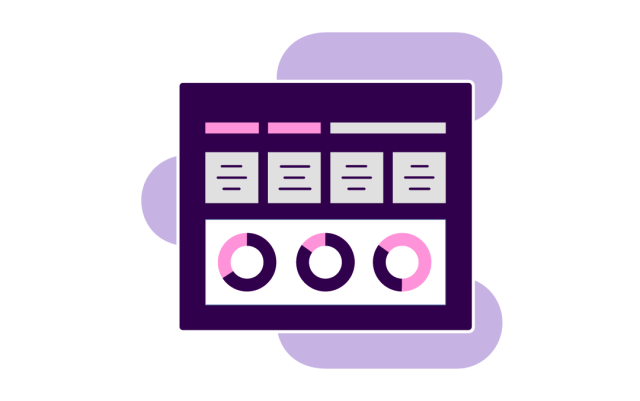
ราคา Data Studio
การดึงข้อมูลจากแพลตฟอร์มที่ไม่ใช่ของ Google คุณอาจต้องจ่ายเงินสำหรับผู้ให้บริการตัวเชื่อมต่อบุคคลที่สาม
แม้ว่า Tableau จะไม่มีเวอร์ชันฟรี แต่ก็มีให้ทดลองใช้ฟรี 14 วัน นอกจากนั้น แผนทั้งหมดจะถูกเรียกเก็บเงินตามข้อตกลงสิทธิ์การใช้งาน และคุณสามารถเลือกเงื่อนไขการชำระเงินรายเดือนหรือรายปีก็ได้
Tableau มีแพ็คเกจราคาหลายแบบ เช่น Creator, Explorer, Viewer, eLearning for Explorer และ eLearning for Creator คุณสามารถซื้อและมอบหมายใบอนุญาตได้ ทั้งนี้ขึ้นอยู่กับบทบาทและระดับการทำงาน ใบอนุญาต 'ผู้สร้าง' พื้นฐานเริ่มต้นที่ 70 ดอลลาร์ต่อผู้ใช้ต่อเดือน ซึ่งคุณสามารถนำข้อมูล สร้าง และเผยแพร่แดชบอร์ดได้
โครงสร้างการกำหนดราคาสำหรับ Tableau ได้รับการออกแบบมาเพื่อให้คุณสามารถซื้อแพ็คเกจราคาไม่แพงสำหรับสมาชิกในทีมที่จะไม่ใช้แดชบอร์ดการสร้างหรือแก้ไข ตัวอย่างเช่น แพ็คเกจ explorer มีราคา 42$ ต่อคนต่อเดือน ในขณะที่แพ็คเกจผู้ดูมีราคา 15$ ต่อคนต่อเดือน
ความสามารถในการแบ่งปันและการทำงานร่วมกัน
Data Studio ทำงานได้ดีกับผลิตภัณฑ์ทั้งหมดของ Google เช่น Firebase, BigQuery, Gmail, ฟอร์ม, Google เอกสาร, Google Analytics และ Google ชีต
Data Studio เป็นตัวเลือกที่ดีสำหรับองค์กรที่ใช้ Google Cloud และแอปอื่นๆ ของ Google เนื่องจากมีการสนับสนุนแบบดั้งเดิมสำหรับรูปแบบข้อมูลจำนวนมากและการผสานการทำงานที่เรียบง่ายและมีประสิทธิภาพ
แพลตฟอร์ม Google Data Cloud สามารถนำเสนอความท้าทายกับซอฟต์แวร์และเครื่องมืออื่นๆ รวมถึงการพึ่งพาตัวเชื่อมต่อและเครื่องมือการรวมจากบุคคลที่สาม ตัวอย่างเช่น แพลตฟอร์มไม่รองรับไฟล์ Microsoft Excel ดังนั้นการนำเข้าจึงต้องมีขั้นตอนและการจัดการเพิ่มเติม เช่น การแปลงเป็นไฟล์ Google ชีตหรือ CSV
นอกจากนี้ Data Studio อาจเล่นได้ไม่ดีกับข้อมูลระบบคลาวด์ของผู้ขายรายอื่นเสมอไป ซึ่งจำเป็นต้องมีขั้นตอนหรือซอฟต์แวร์เพิ่มเติมสำหรับการนำเข้า แต่แพลตฟอร์มดังกล่าวผสานรวมกว่า 150 คลาวด์ SQL, อีคอมเมิร์ซ และแพลตฟอร์มโฆษณาดิจิทัล
Data Studio มีประโยชน์มากเมื่อทำงานในทีมใหญ่ เพราะช่วยให้ผู้คนสามารถทำงานร่วมกันในการสร้างภาพข้อมูลเดียวกันได้พร้อมกัน
ฟังก์ชันการแชร์ของ Tableau นั้นไม่ตรงไปตรงมาและใช้งานง่ายเหมือน Data Studio แต่ให้ความสามารถในการแชร์ผ่านเซิร์ฟเวอร์
มันเชื่อมโยงโดยตรงกับแหล่งข้อมูลมากมาย เช่น Microsoft Excel, SQL, BigQuery, Snowflake, SAP, Salesforce และ Amazon Redshift สามารถเข้าถึงข้อมูลจากผู้ให้บริการจัดเก็บข้อมูลบนคลาวด์รายใหญ่ทั้งหมด รวมถึง Google Drive, Microsoft OneDrive, Dropbox และ Box
Tableau มีข้อได้เปรียบในการเป็นส่วนหนึ่งของ Salesforce ซึ่งรวมเข้ากับ นอกจากนี้ยังมีความแข็งแกร่งในการผสานรวมกับ Slack และแอปพลิเคชันอื่นๆ ได้อย่างราบรื่น
Tableau ทำให้ง่ายต่อการแบ่งปันข้อมูลระหว่างทีมภายในในบริษัทของคุณ แต่เป็นการยากที่จะแบ่งปันกับลูกค้าภายนอกและผู้มีส่วนได้ส่วนเสีย ในการแชร์แดชบอร์ดและรายงานที่สร้างใน Tableau คุณต้องใช้เครื่องมือการแชร์ เช่น Tableau Server, Tableau Online และ Tableau Reader
เพื่ออธิบายเพิ่มเติมเกี่ยวกับเวอร์ชัน Tableau:
- Tableau Desktop : คุณสามารถแชร์แดชบอร์ดและรายงานภายในหรือบน Tableau Public
- Tableau สาธารณะ. คุณสามารถแชร์รายงานและแดชบอร์ดบน Tableau Public cloud ที่มีความเป็นส่วนตัวและความปลอดภัยจำกัดเท่านั้น เนื่องจากสามารถดูและดาวน์โหลดอะไรก็ได้ใน Tableau Public
- เซิร์ฟเวอร์ Tableau คุณสามารถมุ่งเน้นไปที่การทำงานร่วมกับเวอร์ชันของเซิร์ฟเวอร์ ดังนั้นจึงมีความปลอดภัยมากกว่า Tableau Public และสามารถแชร์รายงานที่สร้างจากภายนอกได้
- ตารางออนไลน์. Tableau เวอร์ชันเว็บนี้อนุญาตให้ผู้ใช้แชร์รายงานและแดชบอร์ดกับผู้มีส่วนได้ส่วนเสียภายในและภายนอก ให้ความปลอดภัยมากขึ้นโดยใช้การตรวจสอบผู้ใช้
- ผู้อ่าน Tableau คุณสามารถเข้าถึงเวอร์ชันอ่านอย่างเดียวได้เช่นกัน ซึ่งผู้ใช้สามารถดูแดชบอร์ดหรือรายงานที่สร้างขึ้นได้
หากต้องการทราบข้อมูลเพิ่มเติมเกี่ยวกับการแชร์ใน Tableau คลิกที่นี่
บูรณาการ
การบูรณาการเป็นหนึ่งในพารามิเตอร์หลักที่ควรพิจารณาเมื่อดูซอฟต์แวร์ข่าวกรองธุรกิจ เนื่องจากเป็นตัวกำหนดว่าคุณจะเห็นภาพที่สมบูรณ์มากเพียงใด พูดง่ายๆ คือ เครื่องมือ BI ของคุณต้องผสานรวมกับเครื่องมือต่างๆ ได้มากเท่าที่คุณต้องการดึงข้อมูลออกมา
การรวมระบบเรียกอีกอย่างว่าตัวเชื่อมต่อข้อมูลเนื่องจากเชื่อมต่อต้นทางกับปลายทางเพื่อให้คุณสามารถดึงข้อมูลได้
Data Studio มีรายชื่อเครื่องมือเชื่อมต่อมากมาย ซึ่งรวมถึง Google Connectors 20 รายการ ซึ่งรวมถึงแอปพลิเคชันของ Google เช่น Google Ads, Google Analytics เป็นต้น และ Partner Connectors 600 รายการ
Google มีตัวเชื่อมต่อภายนอกค่อนข้างน้อยซึ่งคุณต้องใช้ตัวเชื่อมต่อของบุคคลที่สามเพื่อดึงข้อมูล คุณสามารถตรวจสอบคำแนะนำของ Google ได้หากคุณไม่แน่ใจว่าจะใช้แอปของบุคคลที่สามใดในการดึงข้อมูล Google และบริษัทรักษาความปลอดภัยประเมินแอปเหล่านี้เพื่อให้แน่ใจว่าปลอดภัย

Tableau ต่างจาก Data Studio ตรงที่ไม่มีการเชื่อมต่อโดยตรงกับผลิตภัณฑ์ Google ทั้งหมด แต่ก็ยังมีการเชื่อมต่อกับตัวเชื่อมต่อที่หลากหลายโดยใช้ API คุณสามารถดูรายการตัวเชื่อมต่อทั้งหมดที่ Tableau นำเสนอได้ที่นี่
Tableau มีการเชื่อมต่อกับฐานข้อมูลและการเชื่อมต่อแบบไฟล์ หรือแม้แต่ฐานข้อมูล SQL และ NoSQL หรือแม้แต่แหล่งข้อมูล HTML และ Java บนเว็บ
ทั้ง Data Studio และ Tableau มีตัวเชื่อมต่อข้อมูลที่หลากหลาย หากคุณขาดการเชื่อมต่อ คุณสามารถใช้เครื่องมืออย่าง Supermetrics เพื่อช่วยคุณย้ายข้อมูลจากแหล่งการตลาดและการขายไปยัง Data Studio หรือ Tableau คุณยังสามารถทำการรีเฟรชข้อมูลโดยอัตโนมัติด้วย Supermetrics
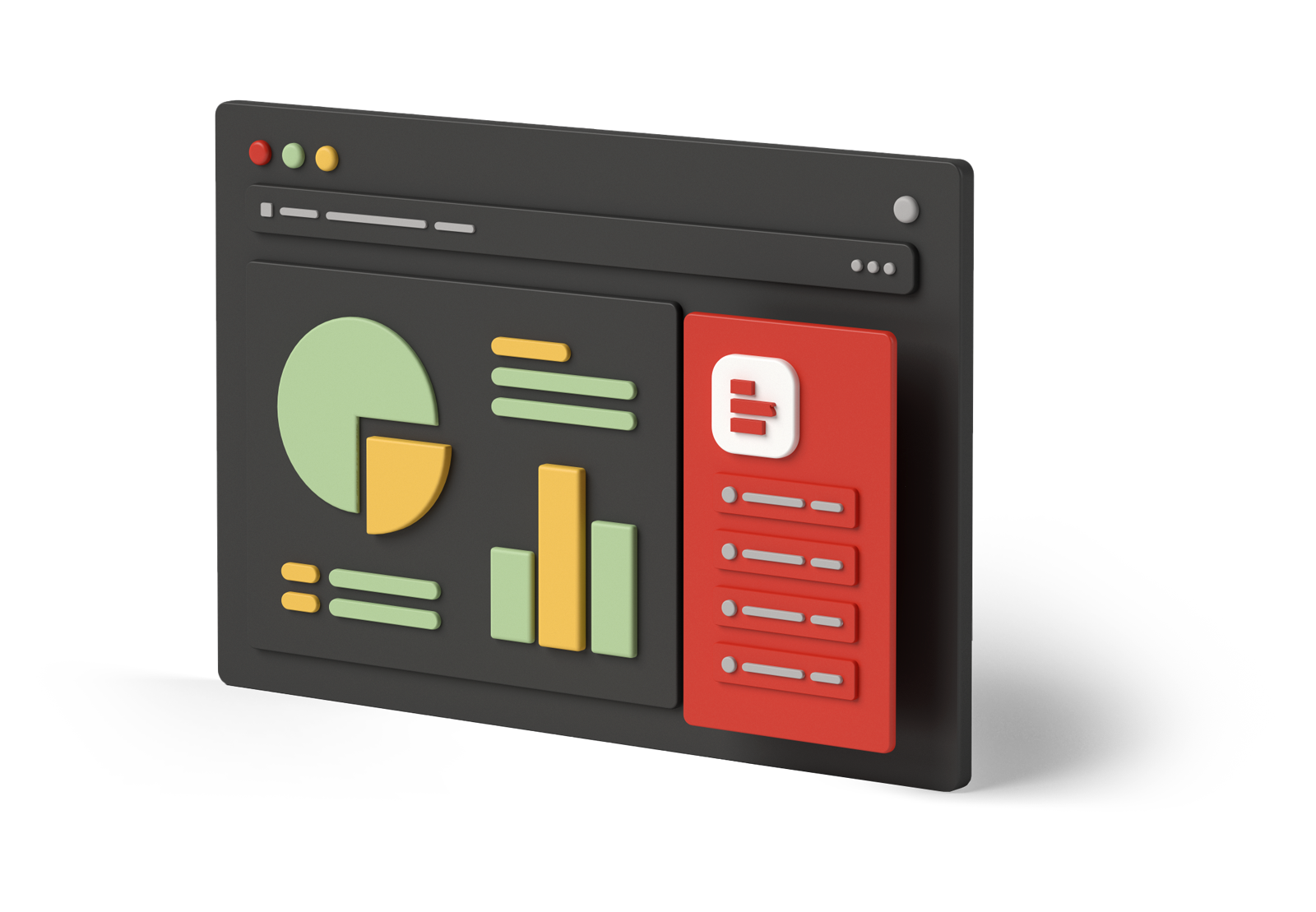
ลองเลย
เริ่มการทดลองใช้ Supermetrics for . ฟรี 14 วัน
การผสมผสานข้อมูล
การผสมข้อมูลคือเมื่อคุณผสานข้อมูลจากแหล่งต่างๆ ในแดชบอร์ดเดียวเพื่อสร้างการแสดงข้อมูล คุณสามารถเปรียบเทียบและเปรียบเทียบข้อมูลจากแหล่งต่างๆ ได้โดยใช้คุณลักษณะนี้
สามารถสร้างแผนภูมิตามแหล่งข้อมูลจำนวนมากได้โดยใช้คุณลักษณะการผสมข้อมูลของ Data Studio ซึ่งโดยพื้นฐานแล้วจะเป็นการรวมภายนอกด้านซ้าย สามารถรวมข้อมูลจากแหล่งข้อมูลแยกกันได้ถึงสี่แหล่ง ตราบใดที่มีคีย์การเข้าร่วมหรือข้อมูลที่ใช้ร่วมกันอย่างน้อยหนึ่งรายการ
แหล่งข้อมูลแต่ละรายการในการผสมผสานต้องแชร์คอลเล็กชันของคีย์การรวมตั้งแต่หนึ่งรายการขึ้นไปเพื่อรวมข้อมูลเข้าด้วยกัน สิ่งสำคัญคือต้องจำไว้ว่าการกระทำนี้มีผลกับรายงานเท่านั้น แดชบอร์ดแหล่งข้อมูลของคุณจะไม่แสดงผลลัพธ์
เริ่มแรก Data Studio นำเสนอ LEFT JOIN เท่านั้น แต่ตอนนี้พวกเขาได้เพิ่มการรวมอื่นอีกสี่รายการ: INNER JOIN, RIGHT (OUTER) JOIN, CROSS-JOIN และ FULL (OUTER) JOIN
Tableau Prep เป็นเครื่องมือที่ให้คุณเชื่อมต่อและแสดงข้อมูลจากแหล่งต่างๆ คุณสามารถสร้างโฟลว์ชาร์ตเพื่อแสดงภาพขั้นตอนในกระบวนการ รูปร่างของข้อมูล ค่าผิดปกติหรือค่าว่าง และรายละเอียดระดับแถว
การผสมข้อมูลมีความซับซ้อนมากขึ้นใน Tableau กับ Data Studio โดยใช้วิธีหลักดังต่อไปนี้ในการผสมผสานข้อมูล
ความสัมพันธ์
ความสัมพันธ์เป็นวิธีที่แนะนำและสามารถใช้ได้ในสถานการณ์ส่วนใหญ่ ความสัมพันธ์มีความยืดหยุ่นและสามารถปรับให้เข้ากับองค์กรแบบแผ่นต่อแผ่นของการวิเคราะห์ข้อมูลของเรา แต่ไม่สามารถสร้างความสัมพันธ์ระหว่างตารางจากแหล่งข้อมูลที่อัปโหลดไปยัง Tableau Server หรือ Tableau Online ได้
เข้าร่วม
รวมตารางโดยการแนะนำคอลัมน์ข้อมูลเพิ่มเติมในโครงสร้างแถวที่เกี่ยวข้อง ก่อนเริ่มการวิเคราะห์ แหล่งข้อมูลที่เข้าร่วมต้องได้รับการแก้ไข เนื่องจากอาจส่งผลให้ข้อมูลสูญหายหรือเกิดความซ้ำซ้อนหากตารางมีระดับรายละเอียดต่างกัน
สหภาพแรงงาน
ยูเนี่ยนช่วยเมื่อคุณต้องการเพิ่มแถวของข้อมูลด้วยโครงสร้างคอลัมน์เดียวกันโดยยึดตามคอลัมน์ที่ตรงกันระหว่างสองตาราง
ผสมผสาน
ผสมผสานการค้นหาแต่ละชุดข้อมูลอย่างอิสระและรวมผลลัพธ์ในระดับที่เหมาะสม ผลลัพธ์จะแสดงในมุมมอง ด้วยเหตุนี้ วิธีการผสมจึงสามารถจัดการระดับรายละเอียดต่างๆ และแหล่งข้อมูลสาธารณะได้
ช่องกำหนดเอง
ฟิลด์แบบกำหนดเองหรือฟิลด์ที่คำนวณได้ใช้สำหรับกรณีต่างๆ เช่น การกรองข้อมูลที่ไม่ต้องการ การแบ่งกลุ่มข้อมูล การคำนวณอัตราส่วน การแปลงชนิดข้อมูลของฟิลด์ หรือแม้แต่การรวมข้อมูล
ด้วยเครื่องมือ Data Studio และ Tableau คุณสามารถปรับแต่งฟิลด์และเพิ่มการคำนวณในแหล่งข้อมูลหรือเพียงแค่ในการแสดงภาพที่จำเป็นสำหรับกรณีการใช้งานของคุณ
ใน Data Studio คุณสามารถใช้การปรับแต่งได้สามประเภทเพื่อแปลงข้อมูล—เลขคณิต ฟังก์ชัน และตรรกะ ในขณะที่ Tableau ให้สิ่งนี้ในสามระดับที่แตกต่างกัน:
- นิพจน์พื้นฐานช่วยให้คุณสามารถแปลงค่าหรือองค์ประกอบที่ระดับรายละเอียดของแหล่งข้อมูล—การคำนวณระดับแถว—หรือระดับของรายละเอียดของการแสดงภาพ—การคำนวณแบบรวม
- ระดับของนิพจน์รายละเอียด (LOD) คำนวณค่าที่แหล่งข้อมูลและระดับการแสดงภาพ ระดับความละเอียดที่คุณต้องการคำนวณนั้นยืดหยุ่นยิ่งขึ้นด้วยนิพจน์ LOD สามารถทำได้ในระดับที่มีรายละเอียดมากขึ้น (INCLUDE) ระดับที่มีรายละเอียดน้อยกว่า (EXCLUDE) หรือระดับอิสระโดยสมบูรณ์ (คงที่)
- การคำนวณตารางให้คุณเปลี่ยนค่าที่ระดับของระดับรายละเอียดของการแสดงภาพเท่านั้น
เส้นโค้งการเรียนรู้
Data Studio เป็นเครื่องมือที่ใช้งานง่ายซึ่งไม่ต้องติดตั้งหรือลงทะเบียนซอฟต์แวร์ที่ซับซ้อน Data Studio ยังรองรับการทำงานที่ซับซ้อนในระดับต่ำเมื่อเทียบกับ Tableau ทำให้ง่ายต่อการเริ่มต้นและทำงานด้วย แม้กระทั่งสำหรับคนทั่วไป Data Studio มีช่วงการเรียนรู้ที่ค่อนข้างง่าย ซึ่งอาจเป็นประโยชน์สำหรับบริษัทที่ต้องการตั้งค่ารายงานหรือแดชบอร์ดสั้นๆ โดยไม่ต้องมีความรู้ด้านเทคนิคมากนัก
เส้นโค้งการเรียนรู้ของ Tableau นั้นยากกว่า Data Studio มาก เนื่องจากอาจต้องมีการฝึกอบรมที่ดีหรือบุคลากรด้านเทคนิคในทีมเพื่อเปิดเผยศักยภาพอย่างเต็มที่
อินเทอร์เฟซของ Tableau ค่อนข้างตรงไปตรงมา แต่มีคุณสมบัติมากมายและอาจเหมาะที่สุดสำหรับนักวิเคราะห์ที่ผ่านการฝึกอบรมมาแล้ว หากคุณต้องการการวิเคราะห์ที่ลึกซึ้งยิ่งขึ้น
เพื่อสนับสนุนผู้ที่ไม่ใช่ด้านเทคนิคด้วยการวิเคราะห์ข้อมูล Tableau นำเสนอคุณลักษณะปัญญาประดิษฐ์ 'ถามข้อมูล' และ 'อธิบายข้อมูล' ซึ่งผู้ใช้สามารถถามคำถามและรับคำตอบที่ง่ายขึ้น
โดยรวมแล้ว Tableau ดูเหมาะสมกว่าสำหรับบริษัทขนาดกลางและขนาดใหญ่ที่ต้องการแดชบอร์ดและการรายงานระดับสูง และทีมเทคนิคที่ทุ่มเทในการทำงาน
การวิเคราะห์ขั้นสูง
การวิเคราะห์เชิงทำนาย
หากคุณใช้ Data Studio เพื่อวิเคราะห์ข้อมูล คุณจะไม่สามารถใช้วิธีการวิเคราะห์เชิงคาดการณ์ เช่น การถดถอย การวิเคราะห์อนุกรมเวลา หรือการคาดการณ์ นี่อาจเป็นจุดตัดสินใจที่สำคัญสำหรับบริษัทที่ขับเคลื่อนด้วยข้อมูลมากกว่าและมีกรณีการใช้งานขั้นสูงที่อาจรวมถึงการคาดการณ์และการคาดการณ์
Tableau นำเสนอโซลูชันการสร้างแบบจำลองข้อมูลในตัวซึ่งรวมถึงการคาดการณ์และแนวโน้ม ซึ่งคุณสามารถคาดการณ์ข้อมูลลงในกราฟใดๆ ได้ทันทีและดูรายละเอียดเพิ่มเติม สิ่งนี้ตรงกันข้ามกับ Data Studio ซึ่งไม่มีฟีเจอร์เหล่านี้
สำหรับผู้ใช้ขั้นสูง Tableau ยังมีปลั๊กอิน R studio ช่วยให้คุณสามารถย้ายข้อมูลไปที่ R ซึ่งคุณสามารถจัดการและสร้างแบบจำลองผ่าน Tableau และผลลัพธ์สามารถดึงกลับจาก R ไปยัง Tableau ได้อีกครั้ง
รองรับภาษาโปรแกรม
Data Studio เป็นเครื่องมือทางธุรกิจพื้นฐาน—ไม่รองรับภาษาการเขียนโปรแกรมใดๆ เช่น R หรือ Python หากต้องการใช้ฟีเจอร์ขั้นสูง คุณสามารถเชื่อมต่อ Google ชีตกับ Data Studio และตั้งค่า Python ให้อัปเดตสำหรับชุดข้อมูลที่มีขนาดเล็กลง สำหรับชุดข้อมูลขนาดใหญ่ คุณสามารถใช้ BigQuery ในลักษณะเดียวกันแทน Google ชีต
ในทางกลับกัน Tableau รองรับภาษาเช่น R และ Python โดยใช้การผสานรวม คุณสามารถใช้ไลบรารีแมชชีนเลิร์นนิงขนาดใหญ่ที่มีใน Python ใน Tableau ได้โดยใช้ API 'TabPy' หากคุณคุ้นเคยกับ R มากขึ้น คุณสามารถรวม R โดยใช้ฟิลด์จากการคำนวณ แล้วแตะไลบรารี แพ็คเกจ ฟังก์ชัน หรือแม้แต่โมเดลข้อมูลที่บันทึกไว้ทั้งหมด
การวิเคราะห์แบบฝังตัว
ด้วย Tableau และ Data Studio คุณสามารถฝังรายงานไปยังเว็บไซต์หรือแอปพลิเคชันใดๆ ที่รองรับ HTML iframe ได้ นี่เป็นคุณลักษณะที่ใช้งานง่ายมากและไม่จำเป็นต้องมีความรู้เกี่ยวกับ HTML
ใน Data Studio ลิงก์ของรายงานที่ฝังจะถูกสร้างขึ้นโดยอัตโนมัติและสามารถอัปเดตแบบเรียลไทม์ตามแดชบอร์ดดั้งเดิม สิ่งสำคัญคือต้องรู้ว่ารายงานที่ฝังอยู่เป็นเพียงเวอร์ชันสำหรับดูอย่างเดียวของแดชบอร์ดดั้งเดิม
ในการเข้าถึงฟังก์ชันนี้ใน Tableau คุณต้องซื้อแยกต่างหากเนื่องจากไม่รวมอยู่ในแผน Tableau Creator ในแง่ของรายงานที่ฝังไว้ Tableau เสนอโดยใช้ชุด API สำหรับการผสานรวม
Data Studio vs. Tableau: อันไหนดีที่สุดสำหรับคุณ?
โดยสรุป Google Data Studio และ Tableau สร้างการแสดงภาพที่ชัดเจนผ่านแดชบอร์ดและเครื่องมืออื่นๆ
Data Studio เหมาะสำหรับทีมการตลาดหรือเอเจนซี่ที่ต้องการเครื่องมือราคาไม่แพง ใช้งานง่าย แต่ทรงพลังเพื่อทำให้แดชบอร์ดและรายงานลูกค้าเป็นอัตโนมัติ
นอกจากนี้ยังมีตัวเชื่อมต่อแหล่งข้อมูลต่างๆ ซึ่งส่วนใหญ่เป็นผลิตภัณฑ์ของ Google และหากคุณไม่พบสิ่งที่ต้องการ คุณสามารถใช้แอปพลิเคชันของบุคคลที่สาม เช่น Supermetrics ได้ Data Studio มีการสร้างแบบจำลองข้อมูลเพียงเล็กน้อยและฟิลด์ที่มีการคำนวณเป็นหลัก และไม่อนุญาตให้มีการวิเคราะห์เชิงคาดการณ์
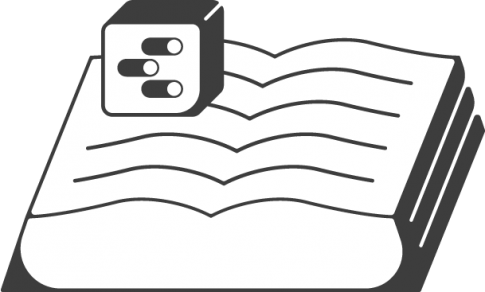
เริ่มต้นใช้งาน Data Studio
นำข้อมูลจากแพลตฟอร์มการตลาดและการขายทั้งหมดของคุณใน Data Studio โดยใช้ Supermetrics
กล่าวอีกนัยหนึ่ง ถ้าคุณต้องการมุ่งเน้นที่การสร้างแดชบอร์ดเชิงโต้ตอบที่ตรงไปตรงมา ประหยัดต้นทุน และการสร้างแบบจำลองและการดำเนินการอย่างง่ายเป็นหลัก Data Studio นั้นเหมาะสำหรับคุณ
ในทางกลับกัน Tableau นั้นซับซ้อนและท้าทายกว่าสำหรับผู้เริ่มต้นที่จะเข้าใจ อนุญาตให้สร้างแบบจำลองข้อมูลที่ซับซ้อนหลายชั้นและการวิเคราะห์เชิงคาดการณ์ตาม R และ Python
Tableau เป็นตัวเลือกที่ยอดเยี่ยมสำหรับบริษัทที่มีทรัพยากรในการลงทุนในระบบนิเวศอัจฉริยะทางธุรกิจที่แข็งแกร่ง Tableau อนุญาตให้ผู้ใช้เชื่อมต่อกับแหล่งข้อมูลหลายแหล่งและสร้างความสัมพันธ์ที่ซับซ้อนระหว่างชุดข้อมูล ทำให้เหมาะสำหรับการวิเคราะห์เชิงลึก
เช่นเดียวกับ Data Studio แม้แต่ใน Tableau คุณจะต้องใช้ตัวเชื่อมต่อพันธมิตรเพื่อรับข้อมูลจากภายนอกตัวเชื่อมต่อโดยตรง ด้วย Supermetrics API คุณสามารถทำการดึงข้อมูลของคุณไปยัง Tableau Prep Builder โดยอัตโนมัติ ซึ่งคุณสามารถดำเนินการสร้างแบบจำลองข้อมูลที่ซับซ้อน ซึ่งมักจะต้องใช้คลังข้อมูล
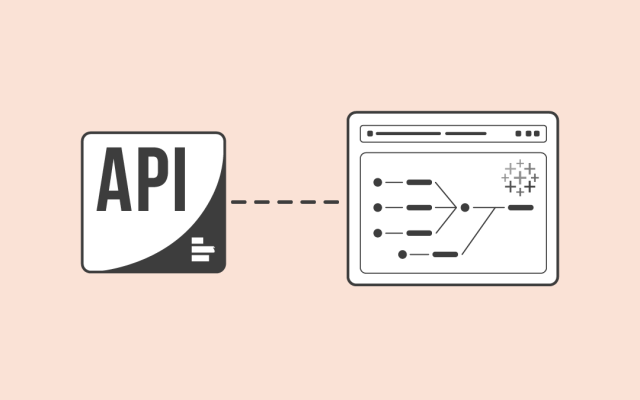
เริ่มต้นใช้งาน Tableau
หากต้องการทราบข้อมูลเพิ่มเติมเกี่ยวกับวิธีเชื่อมต่อตัวเชื่อมต่อพันธมิตรกับการเตรียม Tableau โดยใช้ API
เกี่ยวกับผู้เขียน
Isha เป็นผู้จัดการ Gen Demand ระดับจูเนียร์ที่ Supermetrics Isha ชอบที่จะเปิดเผยความหมายเบื้องหลังข้อมูลและช่วยให้ลูกค้าเข้าใจถึงความสำคัญของการตลาดที่ขับเคลื่อนด้วยข้อมูล
